Einfache Festplatten vs. Dynamische: Was ist der Unterschied?
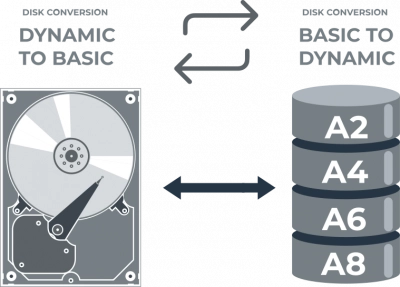
In diesem Aufsatz über einfache und dynamische Festplatten erfahren Sie, was diese Festplatten sind und wie sie sich voneinander unterscheiden. Auf diese Weise können Sie den für Sie geeigneten Datenträgertyp auswählen. Außerdem erfahren Sie, wie Sie am schnellsten und zuverlässigsten Daten von einem beschädigten dynamischen oder Basic-Datenträger wiederherstellen können.
Lassen Sie uns mit den Grundlagen beginnen.
Inhalt des Artikels:
- Was ist eine Basisdiskette?
- Was ist eine dynamische Festplatte?
- Der Unterschied zwischen Basic Disk und Dynamic Disk
- Wie man konvertiert
- Stellen Sie Ihre verlorenen Daten mit DiskInternals wieder her
Was ist eine Basisdiskette?
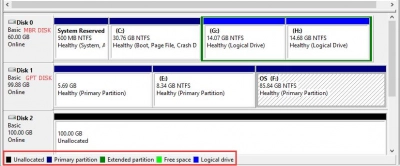
Basisfestplatten werden am häufigsten von Windows-Betriebssystemen verwendet, hier verarbeiten Partitionstabellen oder logische Festplatten Daten auf Festplattenpartitionen.
Basisfestplatten sind ein Speichermodell, bei dem das Betriebssystem auf einer Festplatte installiert wird, die als primäre Festplatte konfiguriert ist. Jede neue Festplatte wird standardmäßig als Basisplatte angelegt.
Basisfestplatten-Volumes sind Partitionen, die mit dem Basisfestplatten-Setup formatiert werden können. Auf diese Weise können Sie Abschnitte später ändern oder erweitern. Es ist zu beachten, dass die maximale Partitionsgröße der gesamte Festplattenspeicher ist und die Anzahl der Partitionen auf einem Basisdatenträger vom Partitionsstil abhängt, den der Datenträger verwendet.
Es gibt zwei Arten von Partitionen:
- Master Boot Record (MBR), hier können bis zu 4 Partitionen erstellt werden, z.B. vier primäre Partitionen oder drei primäre Partitionen und eine erweiterte Partition mit verschiedenen logischen.
- Partitionen GUID Partition Table (GPT), hier können bis zu 128 primäre Partitionen erstellt werden.
Was ist eine dynamische Festplatte?
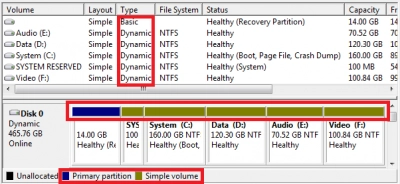
Die dynamische Festplatte wurde im Jahr 2000 in Windows eingeführt. Diese Technologie ermöglichte eine flexible Datenverwaltung und fehlertolerante Volumes.
Dynamische Festplatten verwenden ein dynamisches Volume, das auch nach seiner Erstellung konvertiert, partitioniert und erweitert werden kann. Sie können auch Volumes über nicht zusammenhängende Bereiche auf physischen Festplatten erweitern, obwohl die maximale Größe eines dynamischen Datenträgers variieren kann.
Dynamische Festplatten unterstützen MBR und GPT und können auch den Virtual Disk Service (VDS) oder die versteckte Logical Disk Manager (LDM) Datenbank verwenden.
Es gibt verschiedene Arten von dynamischen Plattenvolumes:
- einfach - dies ist ein dynamischer Band,
- übergreifend - das sind mehrere Festplatten, die in einem dynamischen Volume zusammengefasst sind,
- Striped - dies ist ein dynamisches Volume, das auf mehrere Festplatten verteilt ist,
- Spiegel - zwei Kopien der gespeicherten Daten, die Fehlertoleranz bieten,
- RAID-5 ist ein fehlertoleranter dynamischer Datenträger, der Daten auf Festplatten speichert, die nicht gespiegelt oder erweitert werden können.
Im Allgemeinen kann eine Festplatte bis zu 2000 dynamische Volumes haben, aber die empfohlene Anzahl ist nicht mehr als 32, und der Partitionsstil hat keinen Einfluss auf diese Anzahl von Volumes.
Der Unterschied zwischen Basic Disk und Dynamic Disk
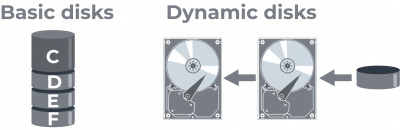
Wenn Sie Probleme bei der Auswahl einer Festplatte haben, sollten Sie die Grundeinstellungen vergleichen.
Der Hauptunterschied zwischen dynamischen und einfachen Festplatten besteht darin, wie sie zum Speichern von Informationen verwendet werden.
Basis-Disketten sind die gute alte Art von Festplatten, die es seit DOS gibt. Die Daten werden in den folgenden Stilen verteilt - GTP und MBR, in denen nur primäre und logische Partitionen erlaubt sind. Einmal erstellte Partitionen können nicht ohne die Hilfe von Drittanbieter-Tools geändert werden, so dass die Partitionsgrößen durch den Festplattenplatz begrenzt sind.
Allerdings ist die Basisfestplatte aus bestimmten Gründen immer noch eine häufig verwendete Speichermethode. Zum Beispiel bietet sie Dual-Multi-Boot, ist einfach zu bedienen und schützt Ihre Daten ein wenig. Sie können eine einfache Festplatte jederzeit in eine dynamische umwandeln, ohne dass eine einzige Datei verloren geht.
Dynamische Festplatten sind ein spezieller Speichertyp, der Volumes mit LDM und VDS-, MBR- oder GTP-Datenbanken verfolgt.
Dynamische Datenträger ermöglichen die Erstellung von Datenträgern mit unterschiedlichen Platzkonfigurationen, die in ihrer Größe verändert und zwischen Datenträgern verschoben werden können. Mithilfe der Datenbank erstellt der Computer neue dynamische Datenträger und repariert auch beschädigte Datenträger.
Indem Sie mehrere Festplatten miteinander verbinden, können Sie ein randloses dynamisches Volume bilden und es in Partitionen aufteilen, um die Datenverwaltung zu erleichtern. Gleichzeitig müssen Sie das Betriebssystem nicht neu starten, um das Volume zu ändern oder eine Datensicherung zu erstellen, um Datenverluste zu vermeiden.
Wenn Sie plötzlich dynamische Festplatten direkt in Basisfestplatten umwandeln müssen, funktioniert dies nicht, da Sie sie vor der Umwandlung entfernen müssen. Sie müssen also zuerst eine Sicherungskopie Ihrer Daten erstellen, um Datenverluste zu vermeiden.
Wie konvertiere ich eine einfache Festplatte in eine dynamische Festplatte?
Sie benötigen das Windows-Dienstprogramm "Datenträgerverwaltung", das neben allen grundlegenden Funktionen auch die Konvertierung von Basisdatenträgern in dynamische Datenträger ermöglicht.
Folgen Sie dieser Schritt-für-Schritt-Anleitung:
Schritt 1. Klicken Sie mit der rechten Maustaste auf die Schaltfläche Start und klicken Sie auf Datenträgerverwaltung.
Schritt 2: In dem neuen Fenster der Datenträgerverwaltung sehen Sie die heruntergeladenen Datenträger.
Schritt 3: Klicken Sie mit der rechten Maustaste auf den Datenträger und wählen Sie "In dynamischen Datenträger konvertieren".

Schritt 4. Wählen Sie in dem neuen Fenster den zu konvertierenden Datenträger aus und klicken Sie auf OK.
>Schritt 5. Wenn alles korrekt ist, können Sie die Konvertierung bestätigen, klicken Sie dazu auf die Schaltfläche "Konvertieren".
Schritt 6. Sie erhalten eine Warnung: Nach Abschluss der Konvertierung können Sie auf diesen Laufwerken keine Betriebssysteme mehr ausführen, mit Ausnahme des aktuellen Startvolumens. Warten Sie dann einfach, bis der Prozess der Umwandlung des Basislaufwerks in ein dynamisches Laufwerk beginnt.
Wie konvertiert man einen dynamischen Datenträger in einen Basisdatenträger?
Das eingebaute Dienstprogramm erlaubt es nicht, dynamische Festplatten direkt in einfache Festplatten zu konvertieren, also stellen Sie sich darauf ein, dass die Option zur Konvertierung dynamischer Festplatten nicht verfügbar sein wird.
Allerdings ist alles möglich, nur müssen Sie zunächst einige mühsame Prozeduren durchführen, um die beabsichtigte Aktion durchzuführen. Sie müssen alle Volumes eines dynamischen Datenträgers löschen und ihn erst dann in einen einfachen Datenträger konvertieren. Dies führt unweigerlich zu einem totalen Datenverlust.
Daher sollten Sie vor der Anwendung dieser Festplattenkonvertierungsmethode die beschädigten Daten wiederherstellen und eine Sicherungskopie aller Daten erstellen.
Befolgen Sie dann die Anweisungen:
Schritt 1. Führen Sie das Dienstprogramm Datenträgerverwaltung mit Administratorrechten aus, wie in der vorherigen Methode beschrieben.
Schritt 2: Löschen Sie alle dynamischen Datenträger, die konvertiert werden sollen. Klicken Sie dazu mit der rechten Maustaste auf jedes Volume und klicken Sie auf "Volume löschen".
Schritt 3. Und der letzte Schritt: Klicken Sie mit der rechten Maustaste auf den Datenträger und wählen Sie die Option "In Basisdatenträger konvertieren". Danach warten Sie auf die vollständige Konvertierung und starten das System neu.
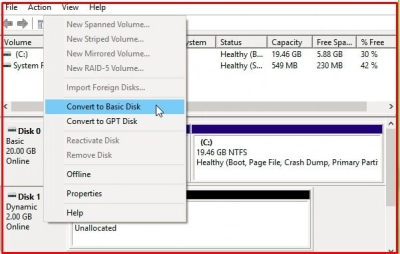
Stellen Sie Ihre verlorenen Daten mit DiskInternals wieder her RAID Recovery
Nehmen Sie es gelassen und machen Sie sich keine Sorgen über einen möglichen Datenverlust bei einer dynamischen oder einfachen Festplatte. Bevor Sie Festplatten konvertieren, sollten Sie sofort das professionelle Dienstprogramm DiskInternals RAID Recovery herunterladen und installieren, und zwar aus folgendem Grund: Diese Anwendung kann beschädigte Festplatten oder Arrays sowohl automatisch als auch manuell reparieren.
Das Team von DiskInternals ist bestrebt, den Wiederherstellungsprozess einfach und schnell zu gestalten, da diese führende Anwendung seit 16 Jahren von führenden IT-Experten verbessert und modernisiert wird.
Außerdem ist DiskInternals RAID Recovery darauf ausgelegt, Software- und Hardware-RAIDs wiederherzustellen.
Es gibt viele weitere Vorteile dieser Anwendung, die dieses Angebot für potenzielle Kunden verlockend machen:
- Die automatische Wiederherstellung umfasst einen Assistenten, der Sie Schritt für Schritt durch die Wiederherstellung führt.
- Wiederhergestellte Daten aller Art werden an lokale oder entfernte Speicherorte exportiert, diese Anwendung unterstützt auch Dateinamen und abgestufte Ordner im Unicode-Format.
- Sie können DiskInternals RAID Recovery verwenden, um ein Disk-Image zu erstellen und Ihre Daten vor zukünftigem Verlust zu schützen, egal was in Ihrem täglichen Leben passiert.
- Es ist zu beachten, dass die Anwendung Daten auch aus stark beschädigten Pools wiederherstellt, die nicht mehr gemountet sind. Es erkennt auch automatisch die Einstellungen des Pools und des Dateisystems.
- Das Dienstprogramm funktioniert auch dann, wenn ein neuer leerer Pool auf dem ursprünglichen erstellt wurde, und stellt gleichzeitig gelöschte Dateien und frühere Versionen von Dateien wieder her und überprüft die Prüfsummen, um sicherzustellen, dass die Dateidaten korrekt sind!/li>
Hier erfahren Sie, wie Sie mit der empfohlenen Anwendung Daten von einfachen und dynamischen Festplatten wiederherstellen können.
Schritt 1: Schalten Sie den Computer/Server aus und trennen Sie die Laufwerke, aus denen Ihr Array besteht.
Schritt 2: Schließen Sie diese Laufwerke in Reihe und vorsichtig an einen laufenden Computer an (nachdem Sie den Strom abgeschaltet haben).
Schritt 3: Schalten Sie einen funktionierenden Computer ein. Laden Sie dann RAID Recovery von der offiziellen Website herunter, installieren Sie es und ruhen Sie sich aus, ohne sich Gedanken über Datenverlust zu machen.
Schritt 4: Öffnen Sie die Anwendung und führen Sie den Wiederherstellungsassistenten aus (dann erfolgt eine automatische Datenwiederherstellung), oder wechseln Sie zur vollständigen manuellen Steuerung der Anwendung (wenn Sie genügend Erfahrung auf diesem Gebiet haben).
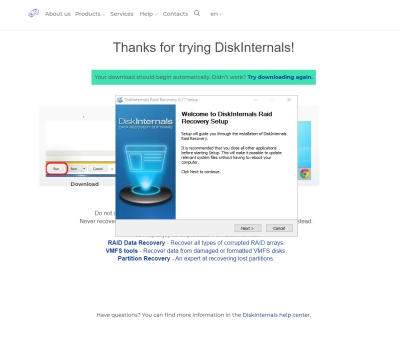
Schritt 5: RAID Recovery erkennt automatisch die verfügbaren angeschlossenen Laufwerke - wählen Sie das gewünschte aus und wählen Sie dann den gewünschten Wiederherstellungsmodus. Seien Sie geduldig, denn der Prozess der Wiederherstellung Ihrer Daten wird höchstwahrscheinlich lange dauern, und das ist normal, weil die Wiederherstellungsvolumina hier riesig sind.



Schritt 6: Nach dem Scannen erscheinen die Ergebnisse auf dem Bildschirm - sehen Sie sie sich kostenlos an und schließen Sie den gesamten Vorgang durch den Erwerb einer Lizenz ab. Speichern Sie Ihre Daten.



Hinweis: Keine Sorge, der Kauf einer Lizenz nimmt nicht Ihre kostbare Zeit in Anspruch - er ist eine Sache von wenigen Minuten.
Tipps zur Erholung:
- Wenn Sie ein Laufwerk für die Schnellsuche auswählen, wählen Sie das richtige Laufwerk aus, da Sie sonst Probleme haben werden, die richtigen Dateien zu finden.
- Überstürzen Sie nichts, sondern warten Sie, bis jeder Schritt gemäß den Normen abgeschlossen ist.
- Überprüfen Sie alle Daten auf ihre Integrität, bevor Sie sie an einem sicheren Ort wiederherstellen./li>
- Speichern Sie die Daten nicht noch einmal auf demselben Laufwerk, da sie sonst überschrieben werden und dauerhaft unzugänglich werden könnten./li>
Schlussfolgerung
Sie haben gelernt, was Basisfestplatten und dynamische Festplatten sind und worin ihre Hauptunterschiede bestehen, so dass Ihnen die Wahl klar sein wird. Sicher, dynamische Festplatten sind viel flexibler, aber sie können nicht direkt in Basisfestplatten umgewandelt werden, und Multiboot-Partitionen können nur mit Basisfestplatten erstellt werden.
Die Konvertierung von Basisfestplatten in dynamische Festplatten und umgekehrt mit dem Tool "Datenträgerverwaltung" ist wahrscheinlich nicht ohne Datenverlust möglich. Daher lohnt es sich, vor der Durchführung eines solchen Vorgangs die notwendigen Informationen mit dem professionellen Tool DiskInternals RAID Recovery wiederherzustellen. Wenn Sie noch Fragen haben, können Sie sich an den 24/7-Kundendienst wenden und Ihr Problem lösen.
